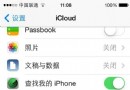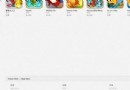怎麼使用iphone5相機中的網格拍攝功能
編輯:IOS7技巧
相信很多iphone5的使用者都發現了相機中有一個網格拍攝功能,但很少有人使用過此功能。網格拍攝是用來拍攝缺少縱向參照物的畫面,避免拍攝的畫面出現歪斜,另外,通過網格的區域分割顯示,可以捕捉和分配畫面比例,讓被拍攝主體有一個較好的呈現角度。
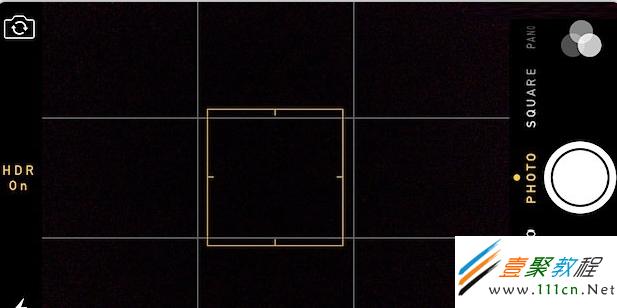
平時我們的拍攝地點,都會在一些有建築物或高大樹木的地方,通過這些景物可以幫助你確定手機是否為水平,這樣拍出的畫面也會比較正常。但在一些田野、池塘或者風景地拍攝,就會經常因為沒有高大的參照物做參考,而拍出歪歪斜斜的畫面,而這些也正是網格拍攝功能的價值所在。
網格拍攝在ios6和ios7中的使用方法有所不同,在ios6中開啟網格拍攝的方法如下:
1.點擊手機桌面的“拍攝”圖標,在進入到相機拍攝畫面後,點擊屏幕頂端的“選項”圖標。
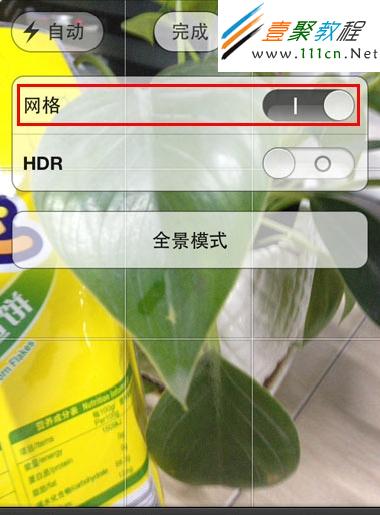
2.在彈出窗口最上面的就是網格拍攝功能,如果此功能尚未開啟,向右拖動滑塊就可開啟手機網格拍攝。
Ios7中網格拍攝的開啟方法:
1.點擊手機主界面的“設置”圖標,選擇“照片與相機”選項。
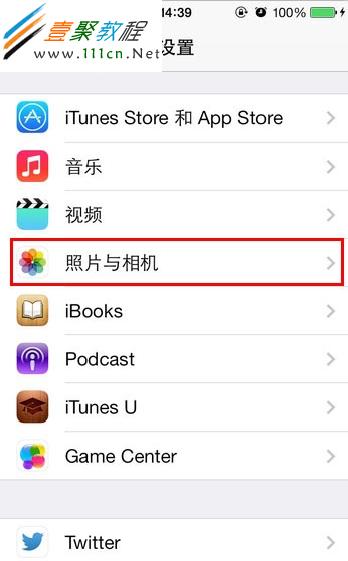
2.找到照片與相機界面中的“相機”版塊,將其下方“網格”功能的滑塊右移,開啟此功能。
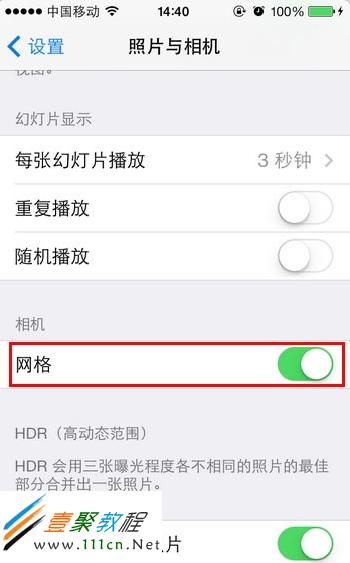
3.再次來到手機主屏幕,點擊相機圖標,待進入拍攝界面後,你會看到網格拍攝的效果。

相關文章
+- 值得珍藏的iOS開辟經常使用代碼塊
- iOS 開辟經常使用宏總結
- iOS經常使用加密算法引見和代碼理論
- 比擬IOS開辟中經常使用視圖的四種切換方法
- iOS中NSArray數組經常使用處置方法
- iOS中的表單按鈕選項UIActionSheet經常使用辦法整頓
- iOS運用開辟中AFNetworking庫的經常使用HTTP操作辦法小結
- iOS運用中UILabel文字顯示後果的經常使用設置總結
- iOS App開辟中UITextField組件的經常使用屬性小結
- iOS開辟中經常使用的各類動畫、頁面切面後果
- Objective-C中字符串NSString的經常使用操作辦法總結
- IOS框架Spring經常使用的動畫後果
- iOS開辟中UIImageView控件的經常使用操作整頓
- 簡介iOS開辟中運用SQLite的隱約查詢和經常使用函數
- IOS使用順序多言語本地化的兩種處理方案